만약 SharePoint를 사용하고 있다면, 문서 저장소로 사용하고 있을 것입니다. 아마 웹 브라우저를 통해 문서 라이브러리에 액세스하고 있을 것입니다. SharePoint의 파일에 액세스하는 또 다른 방법이 있습니다. 컴퓨터에 SharePoint를 네트워크 드라이브로 매핑하는 것입니다.
이 문서에서는 컴퓨터에 SharePoint를 네트워크 드라이브로 매핑하는 방법을 배우게 될 것입니다. 이렇게 하면 Windows Explorer, PowerShell 및 명령 프롬프트를 통해 SharePoint 사이트의 콘텐츠에 액세스할 수 있습니다.
전제 조건
이 문서는 단계별 예시를 포함하고 있습니다. 이 문서의 예시를 따라하려면 몇 가지 요구 사항이 충족되어야 합니다.
- A Windows 10 computer with Windows PowerShell 5.1 or PowerShell 7+. The examples in this article use PowerShell 7.1 when running commands, but you should be fine using Windows PowerShell 5.1
- 네트워크 드라이브로 매핑할 SharePoint Online 사이트 및 문서 라이브러리에 대한 액세스. 이 튜토리얼에서는 데모 작업 공간으로 poshlab2.sharepoint.com URL을 사용합니다. SharePoint 사이트는 ITOps이고, 문서 라이브러리는 Case Review이며, 한 개의 문서만 포함되어 있습니다.
- OneDrive Sync App를 설치해야 합니다. 이는 이 문서의 “SharePoint 문서 라이브러리 매핑을 위한 OneDrive Sync App 사용하기” 섹션에서만 필요합니다.
- 컴퓨터에 이미 OneDrive가 설치되어 있을 수 있습니다. OneDrive 동기화 앱 설치 확인 방법에 대해서는 어떤 OneDrive 앱 문서를 참조하십시오.
WebDav를 사용하여 SharePoint 드라이브 매핑
WebDav은 고객이 원격 웹 콘텐츠에 액세스할 수 있도록 해주는 오래된 기술입니다. 이 섹션에서는 Windows 탐색기와 명령 프롬프트를 사용하여 SharePoint 드라이브를 매핑하는 방법을 알아보게 됩니다. 이 두 가지 방법은 모두 웹 콘텐츠에 액세스하기 위해 WebDav에 의존합니다.
WebDav는 WebClient 서비스에 의존하기 때문에 컴퓨터에서 해당 서비스가 활성화되어 실행 중인지 확인해야 합니다. WebClient 서비스는 사용자 컴퓨터에서 거의 비활성화되지 않습니다. WebClient 서비스 상태를 확인해야 하는 경우 아래 단계 중 하나를 사용할 수 있습니다.
- PowerShell에서 다음 명령을 실행하세요 –
Get-Service WebClient.
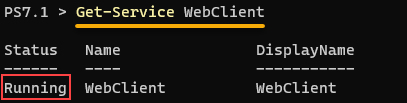
- 명령 프롬프트 또는 PowerShell에서 다음 명령을 실행하세요 –
sc query WebClient.
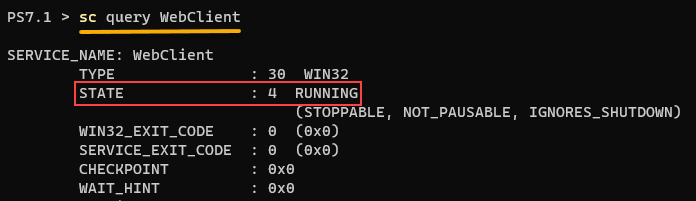
- 서비스 관리 콘솔(시작 —> 실행 —> services.msc)을 열고 WebClient 서비스를 찾으세요.
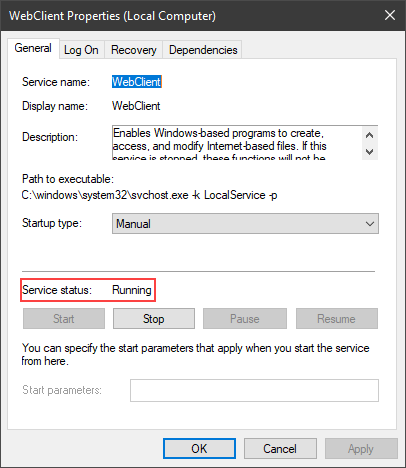
SharePoint 사이트에 대한 액세스 준비
네트워크 드라이브로 매핑할 수 있는 두 가지 SharePoint 위치가 있습니다. 사이트와 문서 라이브러리입니다. 요구 사항과 액세스 수준에 따라 전체 SharePoint 사이트나 특정 문서 라이브러리만 매핑하고 싶을 수 있습니다.
아래 스크린샷은 브라우저에서 열린 SharePoint Online 문서 라이브러리를 보여줍니다.

URL의 구성을 명확하게 보여주기 위해 위의 스크린샷에서 SharePoint URL 부분을 아래와 같이 분해합니다.
- 루트 SharePoint URL은 ‘https://poshlab2.sharepoint.com’
- 사이트 URL은 ‘https://poshlab2.sharepoint.com/sites/ITOps’
- 문서 라이브러리 URL은 ‘https://poshlab2.sharepoint.com/sites/ITOps/Case Review’
SharePoint URL을 신뢰할 수 있는 사이트에 추가하기
A requirement to map a SharePoint drive is to add the web site as a Trusted Site on your client computer. Follow these steps to add a trusted site.
- 시작 단추를 클릭하고 검색 상자에 “인터넷 옵션”을 입력합니다. 그런 다음, 열기 단추를 클릭합니다.
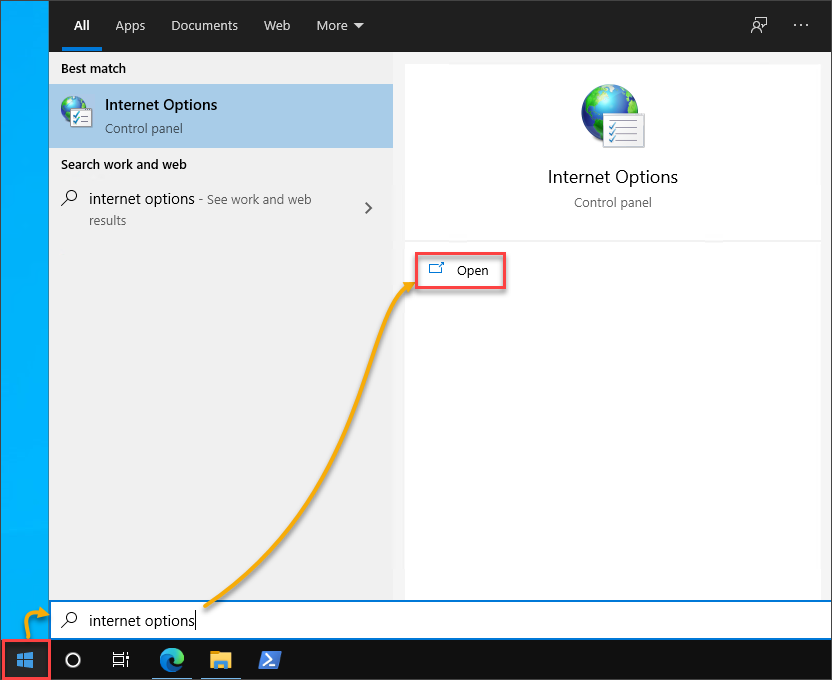
2. 인터넷 속성 창에서 보안 탭으로 이동합니다. 목록에서 신뢰할 수 있는 사이트를 클릭한 다음, 사이트를 클릭합니다.
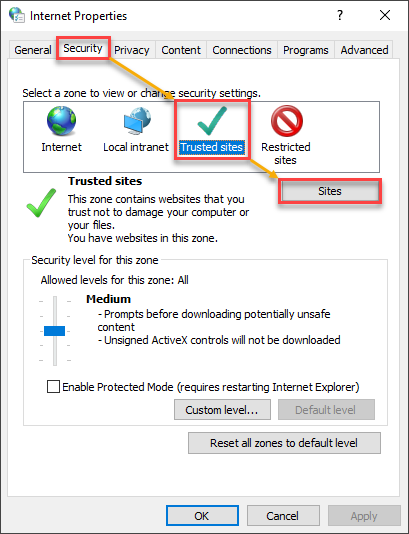
3. 그런 다음, 이 웹 사이트를 영역에 추가 상자에 SharePoint URL을 입력합니다. 추가와 닫기를 클릭합니다.
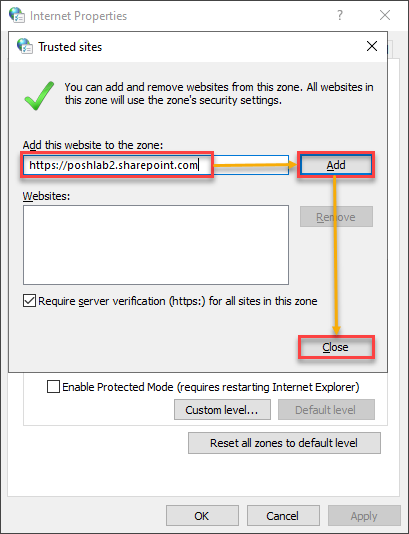
4. 다시 인터넷 속성 창에서 변경 사항을 닫고 적용하기 위해 확인을 클릭합니다.
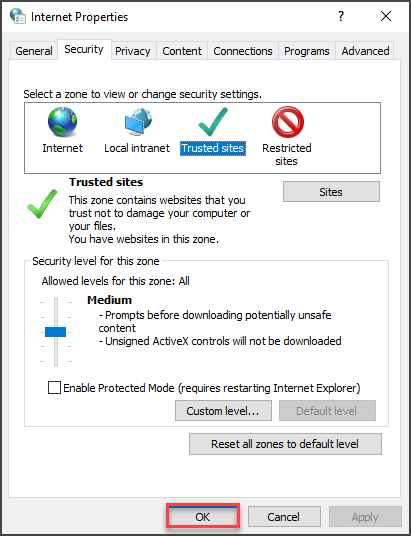
SharePoint 사이트에 액세스 시작
컴퓨터에 SharePoint URL을 신뢰하는 사이트로 추가했습니다. 다음 단계는 인터넷 익스플로러를 사용하여 웹 사이트에 최소한 한 번 액세스하여 먼저 로그인하는 것입니다. WebDav는 다른 브라우저를 지원하지 않습니다.
- 인터넷 익스플로러를 열고 SharePoint 사이트로 이동합니다. 로그인한 후에 로그인 상태 유지 옵션을 선택합니다.
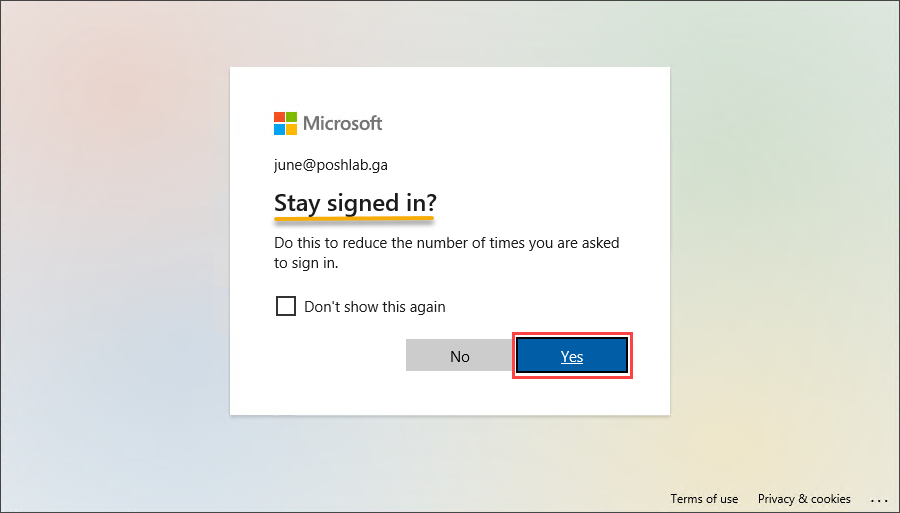
2. 사이트가 로드되면 SharePoint 드라이브를 매핑하는 준비가 완료됩니다. 그렇지 않으면 잘못된 자격 증명을 입력한 것일 수 있습니다.
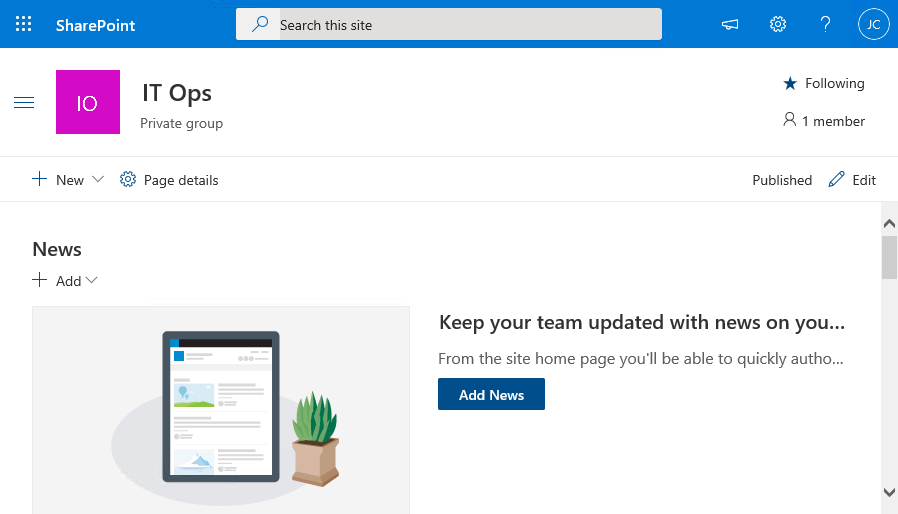
위에 표시된 모든 준비 단계를 수행하는 것이 중요합니다. 준비 단계를 건너뛰면 아래의 오류가 발생합니다. 따라서 SharePoint를 네트워크 드라이브로 성공적으로 매핑할 수 없습니다.
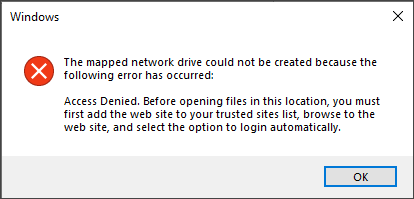
Windows 탐색기를 사용하여 SharePoint를 네트워크 드라이브로 매핑하기
이 시점에서 이미 SharePoint 사이트나 라이브러리를 네트워크 드라이브로 매핑하기 위해 준비가 되어 있습니다. 이 절에서는 Windows 탐색기(GUI)를 사용하여 매핑된 드라이브를 생성합니다. 아래의 단계를 따르세요.
- 먼저, Windows 탐색기를 엽니다. 이 PC로 이동한 다음, 컴퓨터 탭에서 네트워크 드라이브 매핑을 클릭합니다.
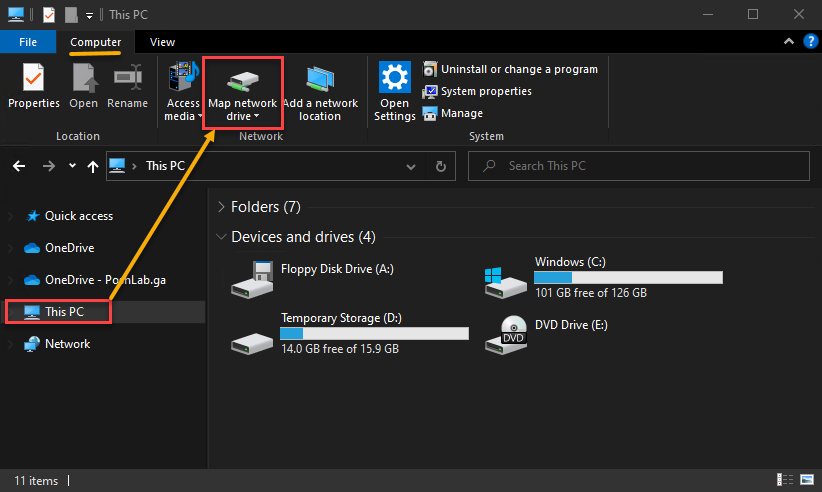
2. 네트워크 드라이브 매핑 창에서:
- SharePoint 드라이브에 드라이브 문자를 선택하고 할당합니다. 이 예제에서 선택한 드라이브 문자는 드라이브 S입니다.
- 폴더 상자에 SharePoint 사이트나 문서 라이브러리 URL을 입력합니다.
- 네트워크 드라이브를 영구적으로 유지하려면 로그인 시 다시 연결에 체크를 넣습니다. 이 옵션을 활성화하면 컴퓨터가 재부팅 후에도 항상 네트워크 드라이브가 매핑된 채로 유지됩니다.
- 마지막으로, 완료를 클릭합니다. 이미 Internet Explorer를 사용하여 SharePoint 사이트에 로그인한 상태이므로 이 단계에서는 재인증을 요구하지 않습니다.
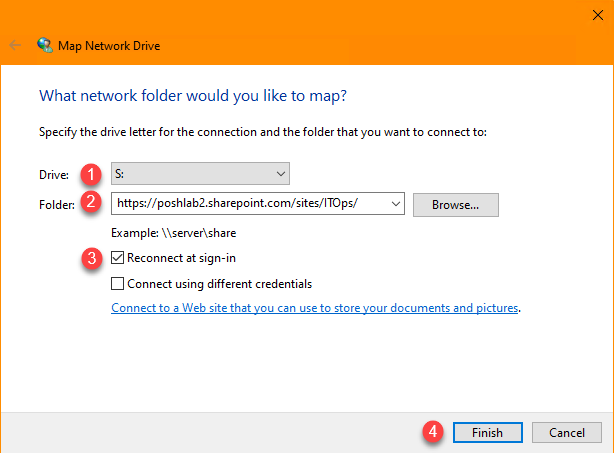
3. 매핑 프로세스가 완료되면 새로운 네트워크 위치가 Windows 탐색기에 매핑된 네트워크 드라이브로 추가됩니다.
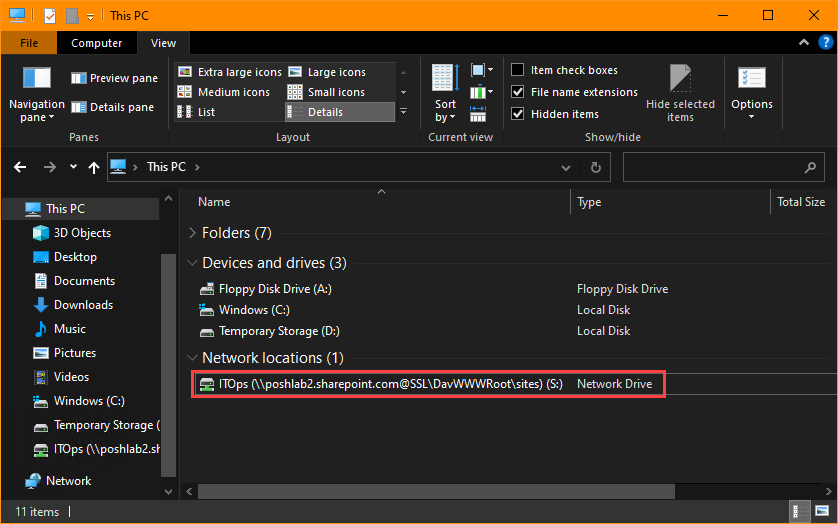
NET USE 명령을 사용하여 SharePoint 드라이브 매핑하기
지금까지, Windows Explorer를 사용하여 SharePoint 드라이브를 매핑하는 방법을 배웠습니다. 이전 섹션에서 준비한 것과 동일한 방법을 사용하여 net use 명령으로 SharePoint를 네트워크 드라이브로 매핑할 수 있습니다.
이전 섹션에서 보여준대로 이미 SharePoint 드라이브를 매핑한 경우, net use 명령을 사용하여 기존에 매핑된 드라이브 목록을 확인할 수 있습니다. 아래 스크린샷에서 확인할 수 있듯이, 이전 섹션에서 매핑한 SharePoint 드라이브가 목록에 표시됩니다.
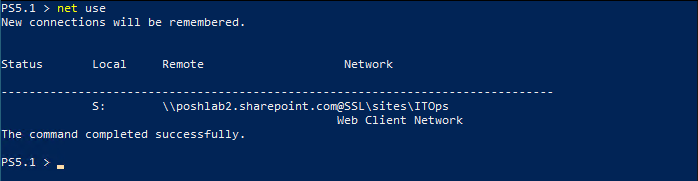
원격 위치 경로는 일반 URL 형식으로 작성되지 않습니다. URL https://poshlab2.sharepoint.com/sites/ITOps/ 대신 경로는 \\poshlab2.sharepoint.com@SSL\sites\ITOps 로 서식이 지정됩니다.
SharePoint 온라인 사이트를 가리키는 새로운 매핑된 드라이브를 추가하려면 아래 명령을 사용하십시오. 명령에서 net use은 드라이브 문자 T를 원격 경로에 할당합니다. 인수 /persistent:yes는 재부팅 후에도 매핑된 드라이브가 연결된 상태를 유지합니다.
위의 명령을 Windows PowerShell에서 실행하십시오. 오류가 없으면, 아래와 유사한 결과가 표시됩니다.

net use를 다시 실행할 때 새로운 네트워크 드라이브가 매핑된 드라이브 목록에 나타나는 것을 확인할 수 있습니다.
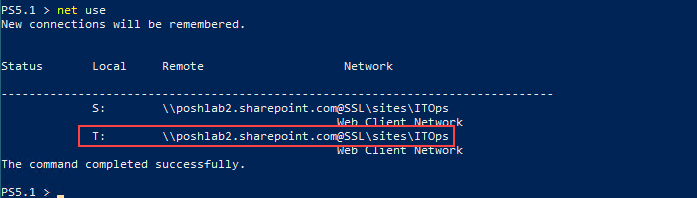
SharePoint 드라이브 매핑이 성공적인지 확인하기 위한 궁극적인 테스트는 파일 탐색기를 사용하여 내용에 액세스하는 것입니다. 아래 스크린샷에서는 SharePoint 드라이브의 내용이 Windows 탐색기에서 매핑된 네트워크 드라이브 T로 접근 가능한 것을 확인할 수 있습니다.
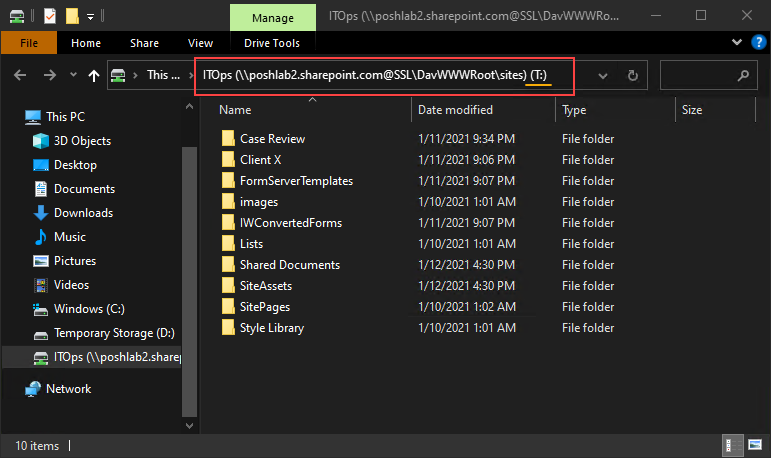
PowerShell을 사용하여 SharePoint 드라이브 매핑하기
PowerShell을 더 편리하게 사용할 수 있다면, SharePoint 드라이브도 매핑할 수 있습니다! PowerShell을 사용하는 것은 네트워크 드라이브 매핑을 스크립트에 통합하고자 하는 경우에 훌륭한 선택입니다.
PowerShell은 PowerShell에서 기본적으로 제공되지 않는 작업을 수행하기 위해 Component Object Model (COM) 개체를 사용할 수 있습니다. 다양한 COM 개체가 존재합니다. 이 예시에서는 사용할 대상 COM 개체는 WScript.Network입니다.
관련: PowerShell과 Excel: 함께 사용할 수 있습니다
아래 스크립트는 SharePoint 개체 라이브러리를 네트워크 드라이브로 매핑하고 드라이브 문자 X를 할당합니다. 또한, 매핑된 드라이브는 영구적으로 유지됩니다.
위의 코드를 복사하여 PowerShell 세션에서 실행하세요. 아래 데모는 코드가 실시간으로 작동하는 방법을 보여줍니다.
사용자의 SharePoint 네트워크 드라이브가 다음과 같은 이유로 작동하지 않을 수 있습니다:
- 브라우저 데이터를 지웠을 때.
- Microsoft 365 자격 증명이 만료되었을 때.
- Office 365에서 발급한 SharePoint Online 액세스 토큰이 만료되었을 때.
SharePoint 네트워크 드라이브를 주시하고 있으며, 필요할 때마다 Internet Explorer를 사용하여 SharePoint 사이트에 로그인하여 재인증을 잊지 마세요.
OneDrive 동기화 앱을 사용하여 SharePoint 문서 라이브러리 매핑
Microsoft 365 계정을 가지고 있다면, 이미 OneDrive for Business에 액세스할 수 있습니다. OneDrive 동기화 앱을 사용하여 SharePoint 문서 라이브러리를 컴퓨터에 매핑하고 동기화할 수 있다는 사실을 알고 계셨나요?
OneDrive 동기화 앱을 사용하여 SharePoint를 네트워크 드라이브로 매핑하려면 WebDav가 필요합니다. 따라서 Internet Explorer를 사용하거나 컴퓨터에 드라이브 문자를 추가할 필요가 없습니다. 아래 단계를 따라 OneDrive 동기화 앱을 사용하여 SharePoint를 네트워크 드라이브로 매핑하세요.
- 먼저, 매핑하려는 SharePoint 문서 라이브러리로 이동하세요.
2. 그런 다음, 문서 라이브러리 내에서 동기화 단추를 클릭하세요.
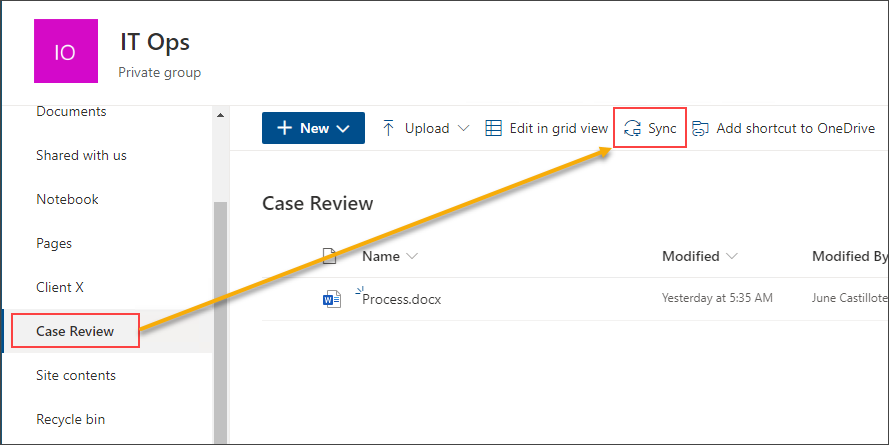
3. 사이트가 Microsoft OneDrive를 열려고 시도하는 알림이 표시되면 열기를 클릭하세요.
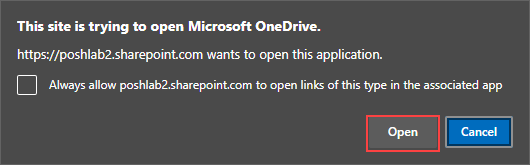
4. 동기화 프로세스가 시작되기를 기다리세요. 동기화가 완료되면 아래에 표시된 것과 같은 화면 하단 오른쪽에 알림이 나타날 것입니다.
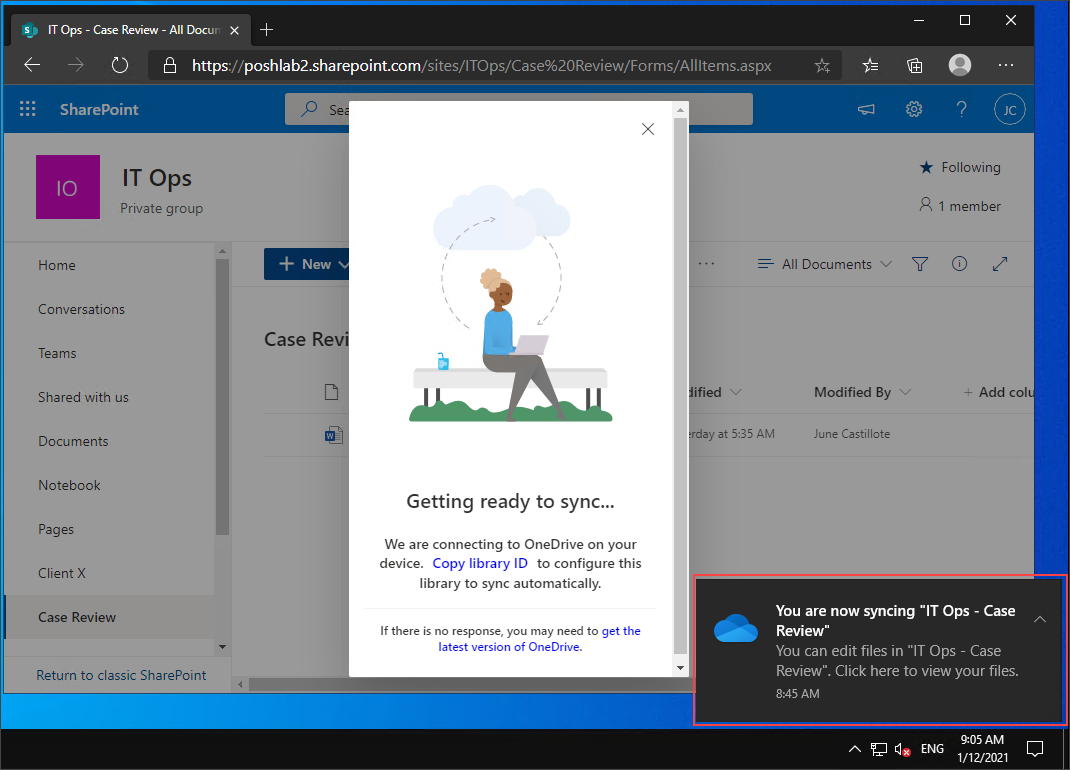
5. 이제 브라우저를 닫을 수 있습니다. Windows 탐색기를 열고, 왼쪽의 탐색 창에서 문서 라이브러리가 표시됩니다.
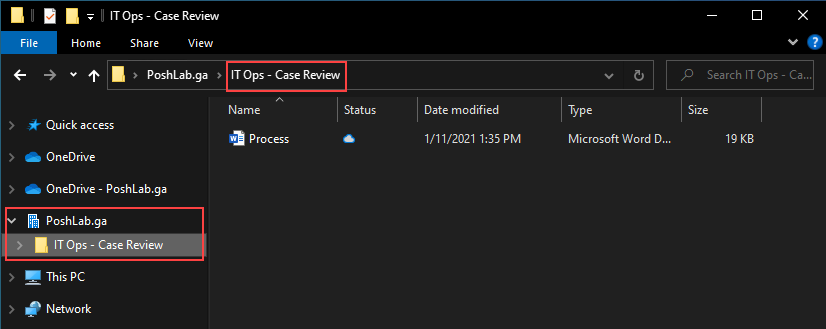
OneDrive 동기화 클라이언트가 실행되고 작동 중인 한, 매핑된 SharePoint 문서 라이브러리는 계속해서 동기화되고 액세스할 수 있습니다.
다음 단계
SharePoint를 네트워크 드라이브로 매핑하기 위해 두 가지 기술을 선택할 수 있습니다. 첫 번째는 오래된 기술인 WebDav입니다. 두 번째는 OneDrive for Business와 함께 제공되는 최신 기술인 OneDrive 클라이언트 동기화입니다.
이 문서에서는 Windows 탐색기, net use, COM 개체, PowerShell 및 OneDrive 동기화 클라이언트를 사용하여 SharePoint 사이트와 문서 라이브러리를 매핑하는 방법을 배웠습니다.
이 문서에서 배운 기술을 어떻게 더 활용할 수 있을까요? 그룹 정책이나 로그인 스크립트를 사용하여 팀의 SharePoint 라이브러리의 네트워크 드라이브 매핑을 자동화하는 것이 훌륭한 다음 단계가 될 수 있습니다.













